在使用电脑外接掌机时,忽然发现无声问题令人十分困扰,它不仅会影响游戏体验,还可能让用户怀疑设备是否出现了故障。本文将全面解析电脑外接掌机无声的原因,并...
2025-04-02 1 电脑
在日常使用电脑的过程中,我们经常会遇到需要暂时离开电脑的情况。出于节省能源、保护隐私等目的,我们可能不想让电脑完全关闭,而是希望它暂时进入休眠状态,即所谓的“息屏”模式。有没有快捷有效的方法可以让电脑快速进入这种模式而不关闭呢?本文将详细介绍几种简单易学的快速息屏方法,并在操作过程中可能遇到的问题进行解答,确保您能够轻松实现电脑的快速休眠和唤醒。
使用快捷键
Windows系统为用户提供了快捷键操作的便利,通过组合键可以快速让电脑进入休眠状态。
1.Win+L快捷键:这是Windows系统中最直接的快速锁定电脑的方法。按下“Win”键和“L”键,电脑会立即锁定屏幕,进入登录界面。这种状态相当于电脑已经息屏,但并没有完全关闭,这样做的好处是当您再次输入密码登录后,所有的工作环境都会保持原样。
设置自动锁屏时间
通过设置,可以让电脑在一段设定的时间后自动进入锁屏状态,从而实现快速息屏。
1.进入“设置”>“账户”>“登录选项”。
2.找到“屏幕超时设置”中的“屏幕超时”一项,根据需要设置屏幕关闭的时间。
使用电源计划
电源计划功能可以根据您的需求调整电脑的电源设置,比如让电脑在一定时间内无操作后自动进入睡眠模式。
1.右击桌面右下角的电池图标,选择“电源选项”。
2.在新打开的窗口中选择“其他电源设置”。
3.在弹出的电源选项窗口中,点击左侧的“更改计划设置”。
4.在随即出现的选项中设置“关闭显示器”和“使计算机进入睡眠状态”的时间。

使用快捷键
类似于Windows系统,MacOS同样可以通过快捷键快速让电脑进入休眠状态。
1.Command+Control+Q组合键:使用这个组合键,可以快速锁定Mac电脑屏幕,进入休眠状态。
系统设置中设置休眠
1.点击屏幕左上角的苹果菜单,选择“系统偏好设置”。
2.进入“节能器”,在“显示器”标签页,可以设置屏幕自动关闭的时间。
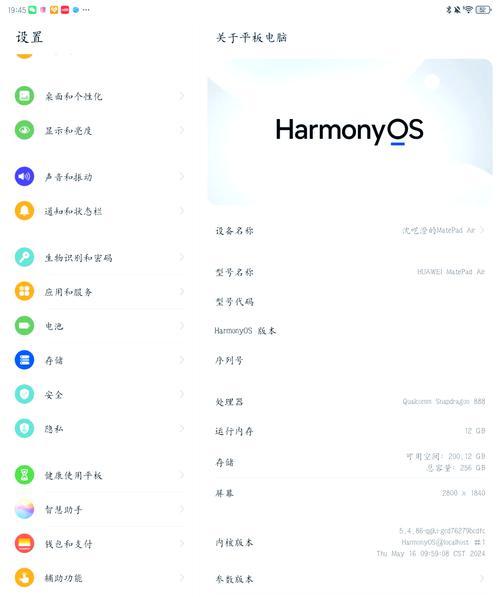
使用快捷键
大多数Linux发行版在桌面环境下同样提供了快捷键快速锁定屏幕。
1.Ctrl+Alt+L组合键:这是在GNOME桌面环境下快速锁定屏幕的快捷键。
2.对于KDE桌面环境,则是Ctrl+Alt+Shift+L。
使用命令行
如果键盘快捷键不起作用,您还可以通过命令行快速锁定屏幕。
1.打开终端。
2.输入`loginctllock-session`命令并回车。
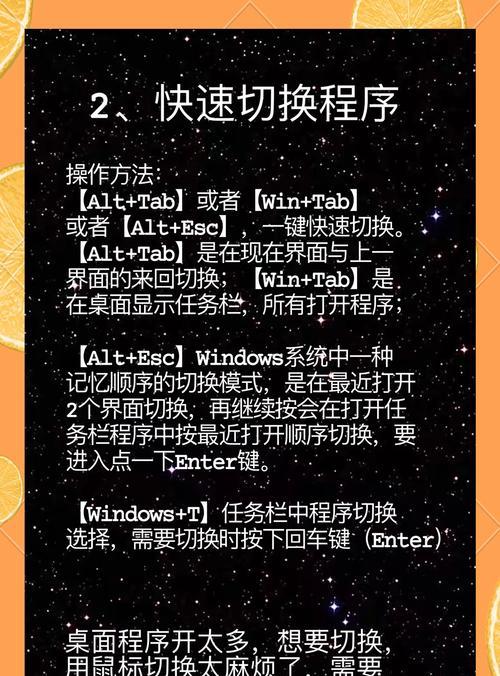
为什么需要快速息屏
快速息屏可以让电脑在无人值守时自动进入节能状态,保护隐私,延长屏幕寿命,并且在唤醒后能迅速恢复到之前的工作状态。
快速息屏与关机有什么区别
快速息屏只是让电脑进入休眠状态,所有数据都保存在内存中,而关机则会关闭电源,存储数据到硬盘并清空内存,需要重新启动才能使用电脑。
如何快速唤醒电脑
唤醒电脑的方法取决于电脑的配置,一般情况下,移动鼠标、敲击键盘或者按下电源按钮都可以快速唤醒电脑。
快速息屏后电脑的功耗
快速息屏后,电脑的功耗会大幅降低,但不会像完全关机那样接近于零。如果长时间不在电脑旁,还是建议关机以节约能源。
快速息屏是否会影响电脑性能
不会,快速息屏只是让电脑进入一种低功耗的休眠状态,并不会影响电脑的性能和硬件寿命。
综合以上,快速息屏是实现电脑高效节能工作的一种便捷方法。无论您使用的是Windows、macOS还是Linux系统,都可以通过简单的设置和快捷键操作来实现这一功能。记住,合理地管理电脑的电源状态,不仅可以保护设备和数据,还能在日常使用中带来更加便捷和舒适的体验。
标签: 电脑
版权声明:本文内容由互联网用户自发贡献,该文观点仅代表作者本人。本站仅提供信息存储空间服务,不拥有所有权,不承担相关法律责任。如发现本站有涉嫌抄袭侵权/违法违规的内容, 请发送邮件至 3561739510@qq.com 举报,一经查实,本站将立刻删除。
相关文章

在使用电脑外接掌机时,忽然发现无声问题令人十分困扰,它不仅会影响游戏体验,还可能让用户怀疑设备是否出现了故障。本文将全面解析电脑外接掌机无声的原因,并...
2025-04-02 1 电脑
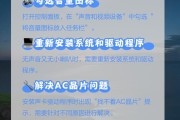
电脑在日常使用中可能会遇到各种问题,其中“无声”问题无疑会给用户的体验造成极大的不便。不管是打游戏、观看电影还是进行视频通话,没有声音都可能影响到我们...
2025-04-02 1 电脑
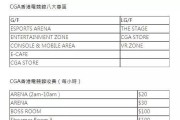
网吧电脑配置关系到顾客的游戏体验和网吧的运营成本,因此选择合适的配置和性价比至关重要。电脑硬件的市场变化迅速,而如何在繁多的产品信息中做出明智的选择,...
2025-04-02 1 电脑

在电脑使用过程中,遇到系统更新后4分钟自动黑屏的故障,可能会对我们的工作和娱乐造成巨大的不便。这一问题可能是由于多种原因导致的,既可能是硬件问题,也可...
2025-04-02 1 电脑

在使用电脑的过程中,我们经常会遇到各种紧急情况需要立即关闭电脑。特别是对于搭载第7代处理器的电脑而言,是否应该在不充电的情况下直接关机呢?这一直是一个...
2025-04-02 1 电脑
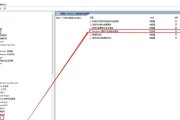
电脑更换内存条后出现花屏现象,通常是硬件问题导致的兼容性或安装错误。花屏,也就是屏幕显示异常,可能表现为图像扭曲、颜色混乱或出现斑块等,严重影响用户体...
2025-04-02 1 电脑